OpenGL là gì?
Theo định nghĩa tin học, OpenGL (Open Graphics Library) là một tiêu chuẩn kỹ thuật đồ họa được hình thành với mục đích định ra một giao diện lập trình ứng dụng (API) theo không gian 3 chiều. Trước khi OpenGL xuất hiện, bất cứ công ty nào muốn phát triển một ứng dụng đồ họa thường phải viết lại phần đồ họa của nó cho phù hơp với mỗi nền tảng hệ điều hành cũng như phần cứng đồ họa. Với OpenGL, một ứng dụng có thể tạo ra các hiệu ứng tương tự trong bất kỳ hệ điều hành nào sử dụng các bộ điều hợp đồ họa của OpenGL. Có thể nói, OpenGL giống như một ngôn ngữ đồ họa độc lập và có khả năng tương thích với mọi nền tảng, mọi kiểu máy tính, thậm chí cả trên những máy tính không hỗ trợ đồ họa cao cấp.
OpenGL chỉ định một tập hợp các "lệnh" hoặc các hàm phải được thực thi ngay lập tức. Trong đó mỗi lệnh phụ trách một hành động vẽ hoặc tạo ra các hiệu ứng đặc biệt nào đó. Một danh sách các lệnh như vậy có thể được tạo ra để tạo các hiệu ứng lặp đi lặp lại OpenGL độc lập với các đặc tính của mỗi hệ điều hành, nhưng cung cấp các quy trình "glue" đặc biệt cho mỗi hệ điều hành, điều này cho phép OpenGL hoạt động được trong môi trường của hệ thống đó.
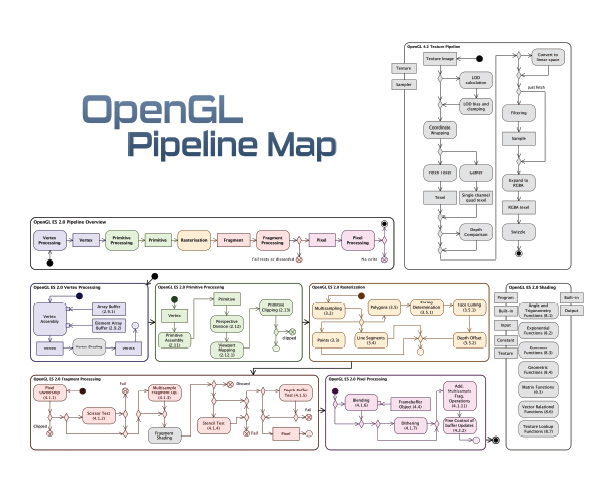
OpenGL chứa đựng một số lượng lớn các tính năng tích hợp được chỉ định và yêu cầu thông qua API, bao gồm loại bỏ bề mặt ẩn, trộn alpha, chống hiệu ứng răng cưa, làm mịn, tính toán pixel, theo dõi và biến đổi các mô hình, và các hiệu ứng về không khí (sương mù, khói và khói mù).
Silicon Graphics, nhà sản xuất máy trạm đồ họa tiên tiến thế giới, là đơn vị đi tiên phong trong việc phát triển OpenGL. Theo sau là các công ty khác trong Architecture Review Board bao gồm DEC, Intel, IBM, Microsoft và Sun Microsystems. Không tốn bất cứ chi phí nào (ngoài việc học) cho việc phát triển một ứng dụng sử dụng API OpenGL. Ngoài ra Microsoft cung cấp các thư viện OpenGL cho phép người dùng tải miễn phí trên các hệ thống Windows của hãng.
Tác dụng của OpenGL
Tóm lại, OpenGL được thiết kế nhằm thỏa mãn mục đích chính sau:
- Đơn giản hóa việc tương tác giữa các mô hình không gian 3 chiều bằng một giao diện lập trình thống nhất.
- Hỗ trợ tối đa các chức năng của giao diện OpenGL bằng cách ép buộc các phần cứng 3 chiều khác nhau phải tương thích. Ngay cả khi không thể ép phần cứng hỗ trợ hoàn toàn, OpenGL có thể yêu cầu hệ thống sử dụng thêm sức mạnh phần mềm để xử lý.
- Tiêu chuẩn OpenGL nhận các nguyên hàm hình học như điểm, đường thẳng và đa giác rồi chuyển thành các điểm đồ họa (pixel) trên màn hình. Quá trình này được thực hiện thông qua luồng ống dẫn đồ họa (thuật ngữ graphics pipeline). Một tên gọi khác của OpenGL cũng được giới kỹ thuật chia sẻ đó là bộ máy trạng thái OpenGL.
Cách cài đặt OpenGL
Cài đặt OpenGL trên Ubuntu
Để cài đặt OpenGL trên Ubuntu, chỉ cần thực thi lệnh sau (giống như cài đặt bất kỳ thứ nào khác) trong Terminal:
sudo apt-get install freeglut3-devĐể làm việc trên hệ điều hành Ubuntu:
gcc filename.c -lGL -lGLU -lglut
where filename.c is the name of the file
with which this program is saved.Cài đặt OpenGL trên Windows trong Code::Blocks
1. Tải xuống code block và cài đặt nó.
2. Truy cập liên kết này và tải xuống file Zip từ liên kết tải xuống xuất hiện sau gói Freeglut MinGW, có tên liên kết là Download freeglut 3.0.0 for MinGW và giải nén nó.
3. Mở Notepad với quyền admin và mở file từ:
- This PC > C: (ổ C) > Program Files(x86) > CodeBlocks > share > CodeBlocks > templates, sau đó nhấp vào All Files để hiển thị tất cả file.
- Tiếp theo, mở glut.cbp và tìm kiếm tất cả glut32 và thay thế bằng freeglut.
- Sau đó, mở This PC > C: (ổ C) > Program Files(x86) > CodeBlocks > share > CodeBlocks > Templates > Wizard > glut, sau đó nhấp vào All Files để hiển thị tất cả các file.
- Mở wizard.script và tại đây, cũng thay thế tất cả glut32 bằng freeglut.
4. Sau đó, chuyển đến thư mục freeglut (nơi nó đã được tải xuống) và:
- Include > GL, rồi sao chép tất cả 4 file từ đó
- Đi tới This PC > C: (ổ C) > Program Files (x86) > CodeBlocks > MinGW > include > GL và dán nó vào.
- Sau đó, từ thư mục tải xuống freeglut > lib, sao chép 2 file và đi tới This PC > C: (ổ C) > Program Files (x86) > CodeBlocks > MinGW > lib và dán nó.
- Một lần nữa, vào thư mục đã tải xuống freeglut > bin và sao chép file (freeglut.dll) từ đây và đi tới This PC > C: (ổ C) > Windows > SysWOW64 và dán file này.
5. Bây giờ hãy mở Code::Blocks.
- Chọn File > New > Project > GLUT project > Next.
- Đặt tiêu đề cho project rồi chọn Next.
- Để chọn vị trí của GLUT: This PC > C: (ổ C) > Program Files(x86) > CodeBlocks > MinGW.
- Nhấn OK > Next > Finish.
Bây giờ, Code::Blocks đã sẵn sàng để kiểm tra OpenGL File.
Kiểm tra hoạt động với OpenGL
Để cho thấy OpenGL hoạt động như thế nào, một chương trình vẽ hình tròn đơn giản được thêm vào trong C bằng cách sử dụng nền tảng OpenGL.
// C program to demonstrate
// drawing a circle using
// OpenGL
#include<stdio.h>
#include<GL/glut.h>
#include<math.h>
#define pi 3.142857
// function to initialize
void myInit (void)
{
// making background color black as first
// 3 arguments all are 0.0
glClearColor(0.0, 0.0, 0.0, 1.0);
// making picture color green (in RGB mode), as middle argument is 1.0
glColor3f(0.0, 1.0, 0.0);
// breadth of picture boundary is 1 pixel
glPointSize(1.0);
glMatrixMode(GL_PROJECTION);
glLoadIdentity();
// setting window dimension in X- and Y- direction
gluOrtho2D(-780, 780, -420, 420);
}
void display (void)
{
glClear(GL_COLOR_BUFFER_BIT);
glBegin(GL_POINTS);
float x, y, i;
// iterate y up to 2*pi, i.e., 360 degree
// with small increment in angle as
// glVertex2i just draws a point on specified co-ordinate
for ( i = 0; i < (2 * pi); i += 0.001)
{
// let 200 is radius of circle and as,
// circle is defined as x=r*cos(i) and y=r*sin(i)
x = 200 * cos(i);
y = 200 * sin(i);
glVertex2i(x, y);
}
glEnd();
glFlush();
}
int main (int argc, char** argv)
{
glutInit(&argc, argv);
glutInitDisplayMode(GLUT_SINGLE | GLUT_RGB);
// giving window size in X- and Y- direction
glutInitWindowSize(1366, 768);
glutInitWindowPosition(0, 0);
// Giving name to window
glutCreateWindow("Circle Drawing");
myInit();
glutDisplayFunc(display);
glutMainLoop();
}Biên dịch chương trình trên trong Ubuntu:
gcc filename.c -lGL -lGLU -lglut -lm
where filename.c is the name of the file
with which this program is saved.Đầu ra của chương trình trên được hiển thị trong ảnh chụp màn hình bên dưới:
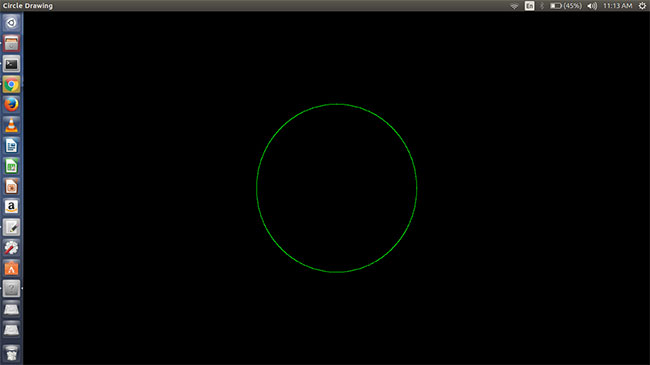
Xem thêm:
 Công nghệ
Công nghệ  AI
AI  Windows
Windows  iPhone
iPhone  Android
Android  Học IT
Học IT  Download
Download  Tiện ích
Tiện ích  Khoa học
Khoa học  Game
Game  Làng CN
Làng CN  Ứng dụng
Ứng dụng 



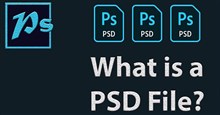














 Linux
Linux  Đồng hồ thông minh
Đồng hồ thông minh  macOS
macOS  Chụp ảnh - Quay phim
Chụp ảnh - Quay phim  Thủ thuật SEO
Thủ thuật SEO  Phần cứng
Phần cứng  Kiến thức cơ bản
Kiến thức cơ bản  Lập trình
Lập trình  Dịch vụ công trực tuyến
Dịch vụ công trực tuyến  Dịch vụ nhà mạng
Dịch vụ nhà mạng  Quiz công nghệ
Quiz công nghệ  Microsoft Word 2016
Microsoft Word 2016  Microsoft Word 2013
Microsoft Word 2013  Microsoft Word 2007
Microsoft Word 2007  Microsoft Excel 2019
Microsoft Excel 2019  Microsoft Excel 2016
Microsoft Excel 2016  Microsoft PowerPoint 2019
Microsoft PowerPoint 2019  Google Sheets
Google Sheets  Học Photoshop
Học Photoshop  Lập trình Scratch
Lập trình Scratch  Bootstrap
Bootstrap  Năng suất
Năng suất  Game - Trò chơi
Game - Trò chơi  Hệ thống
Hệ thống  Thiết kế & Đồ họa
Thiết kế & Đồ họa  Internet
Internet  Bảo mật, Antivirus
Bảo mật, Antivirus  Doanh nghiệp
Doanh nghiệp  Ảnh & Video
Ảnh & Video  Giải trí & Âm nhạc
Giải trí & Âm nhạc  Mạng xã hội
Mạng xã hội  Lập trình
Lập trình  Giáo dục - Học tập
Giáo dục - Học tập  Lối sống
Lối sống  Tài chính & Mua sắm
Tài chính & Mua sắm  AI Trí tuệ nhân tạo
AI Trí tuệ nhân tạo  ChatGPT
ChatGPT  Gemini
Gemini  Điện máy
Điện máy  Tivi
Tivi  Tủ lạnh
Tủ lạnh  Điều hòa
Điều hòa  Máy giặt
Máy giặt  Cuộc sống
Cuộc sống  TOP
TOP  Kỹ năng
Kỹ năng  Món ngon mỗi ngày
Món ngon mỗi ngày  Nuôi dạy con
Nuôi dạy con  Mẹo vặt
Mẹo vặt  Phim ảnh, Truyện
Phim ảnh, Truyện  Làm đẹp
Làm đẹp  DIY - Handmade
DIY - Handmade  Du lịch
Du lịch  Quà tặng
Quà tặng  Giải trí
Giải trí  Là gì?
Là gì?  Nhà đẹp
Nhà đẹp  Giáng sinh - Noel
Giáng sinh - Noel  Hướng dẫn
Hướng dẫn  Ô tô, Xe máy
Ô tô, Xe máy  Tấn công mạng
Tấn công mạng  Chuyện công nghệ
Chuyện công nghệ  Công nghệ mới
Công nghệ mới  Trí tuệ Thiên tài
Trí tuệ Thiên tài